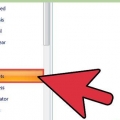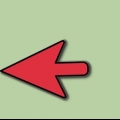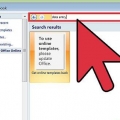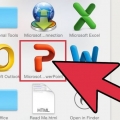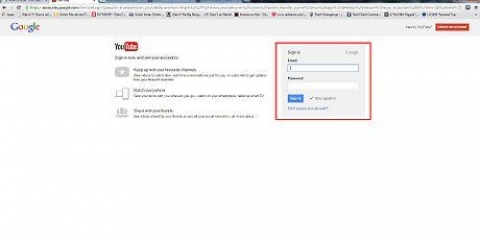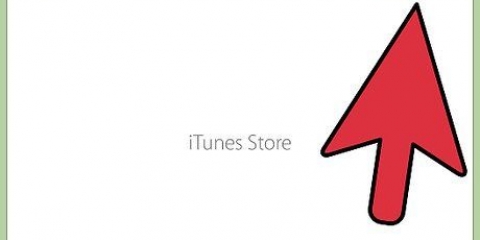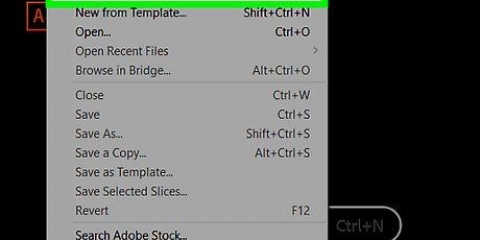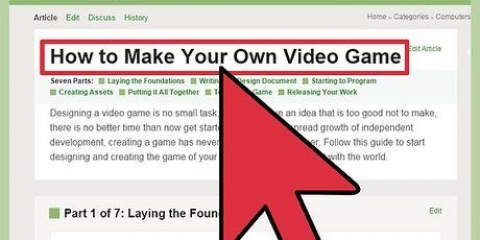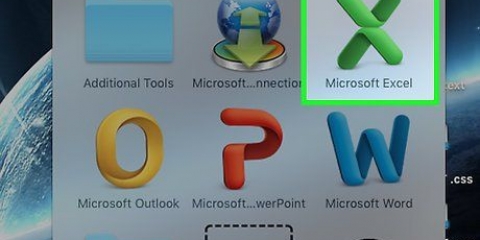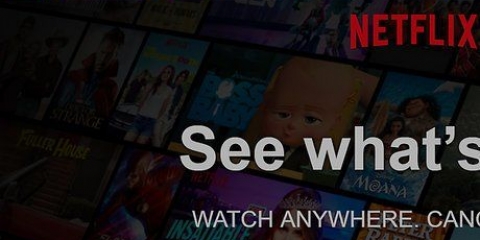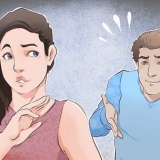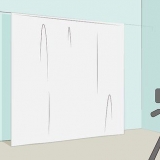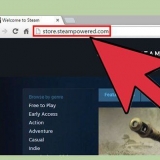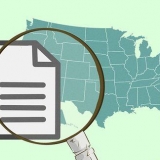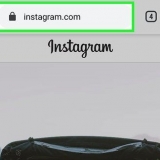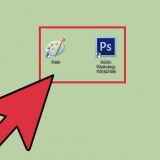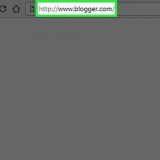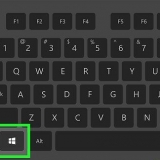Begin deur `=SUM(` in daardie sel te tik. Klik dan op die sel regs van `Netto Inkomste` en sleep af na die sel regs van jou laaste Inkomstesel. In die voorbeeld sal dit selle B3 tot B4 wees. Jy kan ook die reeks selle intik deur die eerste en laaste selle, geskei deur `n dubbelpunt, in die SUM-funksie in te tik. Die hele formule moet soos volg lyk: =SOM(B3:B4). Die SOM-funksie in Excel som die waarde in die aangeduide selle op, wat individueel (B2, B3, B4) of in `n reeks (B2:B4) ingevoer kan word. Excel het baie ander funksies wat gebruik kan word om berekeninge te vereenvoudig. As jy `n fout kry wanneer jy die formule invoer, beteken dit jy het `n fout gemaak terwyl jy jou formule saamgestel het. Kontroleer asseblief weer om seker te maak dit pas by die formule hierbo.
Behuising: verband of huur; nutsdienste (gas, water, elektrisiteit); internet, kabel, satelliet; versekering; ander (belasting, ens.) Voeding: Kruideniersware; om uit te gaan vir ete; ander uitgawes vir kos. Vervoer: Betalings vir motorlenings; motorversekering; onderhoud van motors; koste vir openbare vervoer; gas; parkering/tolbetaling; ander vervoerkoste. Gesondheid: Gesondheidsversekering; medisynes; tandarts; ander gesondheidskoste. Persoonlike/gesinsuitgawes: geld wat aan die gesin gestuur word; kindervoordele; Dagsorg; klere/skoene; was gewees; liefdadigheidsorganisasies; vermaak; ander persoonlike uitgawes. Finansieringsfooie: Kredietkaartfooie; deposito fooie; bankkoste; ander koste. Ander: Skoollenings; skooluitgawes; spaargeld; diverse. 
Byvoorbeeld, jou somvergelyking kan soos volg lyk: =SOM(B9:B30). Maak seker dat jy altyd die hakies in jou vergelyking toemaak deur `n sluithakies by te voeg.








As `n ander opsie, kan jy dieselfde proses volg deur regs te klik op die sigblad-oortjie en `Kopieer` te kies. Om jou sigblad binne dieselfde werkboek te kopieer, klik "Kopieer", kies dan "Skep kopie" en klik "OK". Om jou kopie in `n ander werkboek te maak, klik "Kopieer" en verander die werkboek wat in die "Bespreekbaar"-afdeling gelys is na die korrekte werkboek. Ten slotte, kies `Maak `n kopie` en klik `OK`. Hierdie tegniek werk net as jy jou begroting in dieselfde werkboek kopieer. As jy dit na `n ander werkboek wil kopieer, gebruik die kieslys. Dit is die beste om jou begrotingssigblad te kopieer voordat jy dit elke maand invul, tensy jy jou nommers wil hergebruik. Andersins moet jy al jou ou data aan die begin van elke maand uitvee. Om jou begroting-sigblad na `n nuwe sigblad te kopieer, regskliek en kies `Kopieer na...` Dan kan jy die naam van jou nuwe sigblad kies. Dit is die beste om jou begroting-sigblad te kopieer voordat jy inligting invoer wat van maand tot maand verander.
Skep 'n begroting sigblad
Inhoud
Jy kan `n begrotingssigblad gebruik om jou te help om jou besteding onder beheer te hou. Jy sal verbaas wees hoe maklik dit is om jou finansies in orde te hou met hierdie hulpmiddel. Jy kan hierdie sigblad as `n riglyn gebruik om rekeninge te betaal, geld te spaar vir aftrede of groot aankope te doen, of dit net te maak tot jou volgende uitbetaling, sonder om skuld te maak. Jy sal in elk geval vind dat jy nader aan finansiële vryheid is as ooit tevore.
Trappe
Deel 1 van 4: Skep die sigblad

1. Maak `n sigbladprogram van jou keuse oop. Om `n sigblad te skep, moet jy `n sigbladprogram gebruik. Daar is verskeie programme gratis aanlyn beskikbaar as jy nie reeds programme soos Microsoft Excel of Numbers op jou rekenaar geïnstalleer het nie. Byvoorbeeld: Google Drive, Apache OpenOffice, Zoho Sheet en Excel Online is net `n paar van die vele gratis opsies wat beskikbaar is. Sodra jy `n program gevind het om te gebruik, installeer dit en maak die program oop, sal jy `n leë venster (werkblad) in `n nuwe werkboek (`n versameling werkkaarte) sien.

2. Plaas die kolomopskrifte. Slaan die eerste sel oor en tik `Bedrag` in sel B1. Hierdie kolom sal die waarde van elke ander item op die blad lys. Skuif na die volgende sel aan die regterkant, C1, en tik `Vervaldatum`. Hierdie kolom lys die vervaldatums van verskeie rekeninge of betalings, indien nodig. Gaan na `n ander sel aan die regterkant, na D1, en tik `Paid?` of dies meer. Dit is `n opsionele kolom wat die vermoë bied om na te spoor of die rekeninge wat op die betaaldatums gespesifiseer in kolom C betaal is al dan nie, betaal is of nie.

3. Skep selle vir maandelikse inkomste. In sel A2, begin tik "Inkomste". Dit dien bloot as `n opskrif vir die res van jou inkomstebronne. Gaan dan na die volgende sel af (A3) en tik `Netto Inkomste`. Tik dan `Ander inkomste` in die volgende sel hieronder (A4). Vir die meeste mense is dit al die bronne van inkomste wat jy nodig het. As jy egter `n aansienlike bedrag inkomste uit `n ander bron ontvang (beleggingsinkomste, tantième-inkomste, ens.).), kan jy bykomende inskrywings vir hierdie tipe inkomste insluit.

4. Skep `n sel om totale maandelikse inkomste te bereken. As jy selle vir al jou inkomstetipes geskep het, sal jy een nodig hê wat die som van jou maandelikse inkomste bereken. Skep hierdie sel in die volgende beskikbare sel onder jou laaste inkomste-inskrywing (so as jy net `Netto Inkomste` en `Ander Inkomste` het, dan sal dit sel A5 wees). Skryf `Totale inkomste` in hierdie sel. In die sel regs van daardie sel (B5 in die voorbeeld) moet jy `n formule skep om totale inkomste te bereken. Hierdie formule is die SOM-formule.

5. Tik die titels van jou publikasies. Dan moet jy die uitgawes inskryf op dieselfde manier as wat jy die inkomste invoer. Die kans is goed dat daar aansienlik meer individuele koste-items is as wat daar bronne van inkomste is. Daarom is dit die maklikste om jou uitgawes in algemene kategorieë te verdeel. Begin deur `n reël na die sel `Totale Inkomste` in kolom A oor te slaan en tik `Onkoste` in. Tik `Behuising` in die volgende sel. Dit is die grootste uitgawe vir die meeste mense, so maak eers plek vir hierdie uitgawekategorie. Tik in die selle hieronder verskeie behuisingsuitgawes wat jy elke maand het, soos verband- of huurbetalings, nutsdienste en versekering, en gebruik een sel vir elke uitgawe. Slaan `n reël oor na hierdie kategorie en gaan na Kos, volgens dieselfde patroon. Hier is `n paar idees vir koste-items en kategorieë, ingeval jy iets gemis het:

6. Lys die uitgawes. Nadat u al die uitgawekategorieë ingevoer het, moet u `n sel skep wat dit outomaties vir u sal optel. Soos met die inkomste, skep `n nuwe sel onder die laaste koste-item en tik `Totale koste`. Voer die somformule in die sel regs van hierdie sel in. Weereens, jy hoef net `=SUM(` in te tik en dan vanaf die sel regs van jou eerste kostepunt te klik en dit af te sleep na die sel regs van jou laaste kostepunt. Dit maak nie saak of jy iewers spasies gelaat het nie, want die program sal dit ignoreer.

7. Voer `n vergelyking in om die totale maandelikse kontantsaldo te vind. Slaan nog `n reël onder jou sel oor in kolom A waar jy "Totale uitgawes" getik het, en tik "Balans". Hierdie sel word gebruik om die verskil tussen jou inkomste en uitgawes te bereken. In die sel regs van hierdie sel moet jy die formule invoer om die verskil tussen hierdie twee waardes te vind. Begin `=` tik en klik dan op die sel in kolom B wat jou totale inkomsteformule bevat. Tik dan `n `-` en klik die sel in kolom B wat jou totale koste-formule bevat. Hierdie sel bereken nou die verskil tussen die twee.
Byvoorbeeld, jou vergelyking kan soos `=B5-B31` lyk. Let daarop dat geen hakies vir hierdie vergelyking nodig is nie.
Deel 2 van 4: Voer jou besonderhede in

1. Voer jou inkomste in. Tik die bedrag van jou maandelikse lone, netto van belasting, voordele en enige ander veranderinge aan jou inkomste, soos aangedui in die sel regs van die "Netto Inkomste"-sel. Tik dan ander inkomste (soos onderhoudsgeld of ander betalings) in die toepaslike sel langs daardie etiket in. Tik ander toepaslike verdienste in die B-kolom agter die ooreenstemmende etikette.

2. Sluit al jou uitgawes in. Tik die bedrag van die verskillende uitgawes wat jy het in die toepaslike B-kolom langs hul etikette. Maak seker dat jy die totale bedrag van daardie uitgawes in die maand wat jy begroot insluit, nie net die huidige bedrag tot op daardie stadium nie.

3. Spesifiseer betalingsvoorwaardes waar van toepassing. Benewens uitgawes wat verband hou met rekeninge of betalings (soos nutsdienste, kabel-, verband- of motorlenings), voer die dag van die maand wat die rekening of betaling verskuldig is, in kolom C in. Dit hoef nie in `n spesifieke formaat te wees nie, maar maak seker dat jy dit maklik kan lees. As jy reeds hierdie maand `n paaiement betaal het, maak seker dat jy dit in die korrekte sel van die D-kolom merk, deur `n Y of X daar te plaas, afhangend van jou nasienstelsel.

4. Kyk of jou somber rekeninge werk. Kyk na jou totale inkomste, totale uitgawes en balansselle nadat jy jou data ingevoer het om te sien of hulle reg funksioneer. As die formule verkeerd is, moet die sigblad jou laat weet met `n soort opmaak in die `formule`-sel. Om aan die veilige kant te wees, kan jy die aangeduide selle in die formule self optel of aftrek deur `n sakrekenaar te gebruik om te kyk of die formule korrek bereken is.
`n Algemene foutboodskap is `n omsendbriefverwysingsfout. Dit beteken dat die reeks wat binne `n vergelyking gebruik word, die sel insluit wat die vergelyking bevat. `n Boodskapkassie verskyn wat sê "Excel kon nie `n formule bereken nie". Gaan die selreeks van jou vergelyking na en maak seker dat jy dit korrek ingevoer het (dat dit net die invoer bevat en nie die sel waarmee jy vergelyk nie).
Deel 3 van 4: Beplanning van besparings

1. Ontleed jou maandelikse kontantsaldo. Jou maandelikse kontantsaldo meet hoeveel geld jy elke maand oor het nadat jou uitgawes afgehandel is. As hierdie getal positief is, kan jy dit oorweeg om meer besparings opsy te sit. As dit negatief is, moet jy dalk jou uitgawes hersien en gebiede probeer vind waar jy dit kan beperk.

2. Pasop vir areas waar jy te veel geld spandeer. Deur jou uitgawes so bymekaar te tel, kan dit jou help om gebiede te besef waar jy meer spandeer as wat jy gedink het. Byvoorbeeld, jy dink dalk nie aan die agt of 10 euro wat jy elke dag aan middagete spandeer nie, maar na `n maand kan dit `n paar honderd euro optel. Oorweeg in hierdie geval om middagete in te pak of op soek na goedkoper opsies. Kyk vir gevalle soos hierdie waar jy jou uitgawes kan besnoei indien nodig.

3. Ontleed besteding oor tyd. Nadat jy sommige van hierdie maandelikse begrotings voltooi het, kan jy dit gebruik om na te spoor hoe besteding aan sekere uitgawes oor tyd verander. Byvoorbeeld: dalk het jy mettertyd al hoe meer geld aan vermaak bestee, of dalk het jou kabelrekening opgegaan sonder dat jy dit agterkom. Vergelyk die uitgawes in die verskillende maande om te sien of dit min of meer konstant bly. Indien nie, kyk dan verder na die probleem.

4. Maak plek vir nuwe spaargeld. Sodra jy `n paar uitgawes besnoei het en plek gemaak het vir meer spaargeld, verhoog besteding aan "spaargeld" of "spaarrekeningdeposito`s" of enige ander area waar jy geld vir spaargeld toegewys het. Verhoog hierdie waarde deur jou nuutgevonde positiewe kontantsaldo te gebruik en herbegin die proses. Dit sal jou help om jou lewe op lang termyn goedkoper te maak en ook meer spaargeld op te bou.
Deel 4 van 4: Kopieer jou sigblad
1. Klik op `Formaat` en kies `Kopieer` om `n bladsy in Excel te dupliseer. Jy sal die `Format`-opsie onder die Excel-tuisskerm vind. Jy kan jou kopie by jou huidige werkboek of enige ander byvoeg. Op hierdie manier kan jy jou begroting sigblad elke maand hergebruik.2. Druk `beheer`, links klik oortjie en sleep regs vir `n maklike opsie. Dit skep `n duplikaat van jou begroting sigblad in Excel, wat jy van maand tot maand kan opdateer. Jy kan hierdie opsie makliker vind omdat jy nie op spyskaarte hoef te klik nie.
3. Maak `n kopie van `n Google Sheet deur regs te klik en `Dupliseer` te kies. Die kopie sal in die nutsbalk onderaan jou skerm verskyn, regs van jou bestaande sigblad. Om die titel van die kopie te verander, regskliek op die oortjie en klik dan "Hernoem" om die oortjie te hernoem.
Artikels oor die onderwerp "Skep 'n begroting sigblad"
Оцените, пожалуйста статью
Gewilde